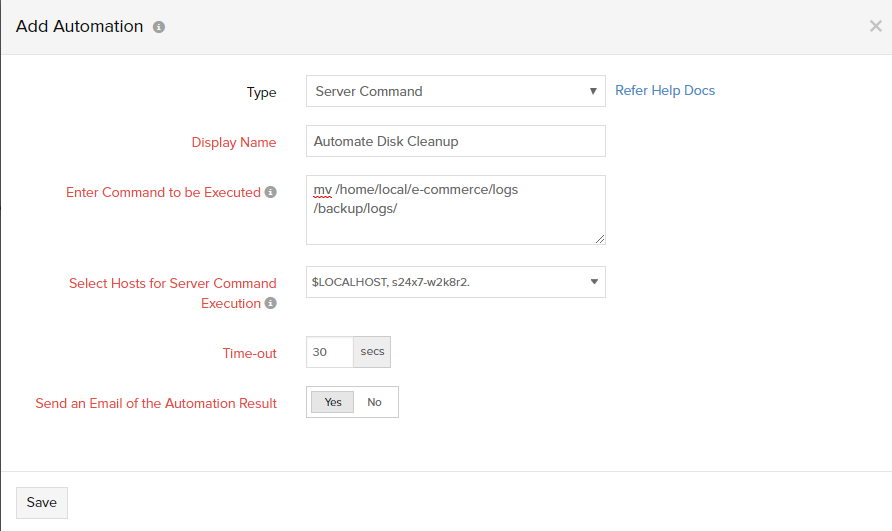ヘルプ サーバーコマンド
サーバーコマンドを実行してアクションを自動化
サーバーのコマンド化を自動化して手動による介入を最小化して、アプリケーションとサーバーのパフォーマンスを改善する。
ユースケース: ディスクのクリーンアップの自動化
ホームディスクパーテーションにあるユーザートランスレーションのような監視ログを保存するe-コマースアプリケーションを検討してみます。ここでの大きな問題の1つは、ホームパーテーションの使用率が80%を超えた時です。これは最終的に遅くアプリケーションのパフォーマンスに影響します。Site24x7はディスクの過剰使用率の通知を送信しますが、ITオペレーターは監査ログを別のディスクのパーテーション/バックアップを手動で移動し、アプリケーションの再起動をしてパフォーマンスの継続をしなければなりません。
課題:
オペレーターはディスクの清掃のために、監査ログを手動でホームからバックアップに動かさなければなりません。また時間がかかり面倒ですが、アプリケーションの再起動をする必要があります。これも全体の生産性に影響する可能性があります。
解決策:
MVコマンドを実行することによって、ログの清掃を自動化します。ディスクの使用率が80%を超えた時に、ログをホームからバックアップに移動します。
オートメーションの追加
サポートされているバージョン: Windows向け 18.4.0 以上 | Linux向け 16.6.0 以上
- ログインして、[管理] > [構成プロファイル] > [ITオートメーション] > [オートメーションの追加]に移動します。[サーバー] > [ITオートメーション] から移動することもできます。
- [オートメーションの種類] を [サーバーのコマンド]として選択します。
- 識別のために、[表示名]を入力します。
上記の場合 例:ディスククリーンアップ - [OSプラットフォーム]の種類の選択: Windows | Linux
- 実行される[サーバーコマンド]を入力します。
例:過剰なディスク使用率がある場合、ログをホームからバックアップに移動
mv /home/local/e-commerce/logs /backup/logs/ - サーバーコマンドを実行するために、[ホストの選択]します。サーバーコマンドの並列実行のために、複数のホストを選択することができます。
$LOCALHOSTを選択して、しきい値の違反や監視状況の変更がある全てのホストでオートメーションの実行したり、状況の変化を監視できたりします。
- スクリプトの実行が完了するまでエージェントが待機しなければならない最大待機時間を表す[タイムアウト]期間を秒単位で入力します。それ超えるとタイムアウトエラーが発生します。[はい]に設定している場合、これはメールに取り込まれます。
タイムアウト時間はデフォルトによって[15秒]に設定されていています。タイムアウト時間を[1-90秒]の間で限定します。
- オートメーション結果関連のメールを受信するには、[通知プロファイル]で構成された、ユーザーグループに[オートメーションの結果をメールで送信] することを選択できます。デフォルトでは[いいえ]に設定されています。
- 変更を[保存]します。
オートメーションのテスト
オートメーションを追加したら、[ITオートメーションサマリー]ページに移動し ([管理] >[コンフィグレーションプロファイル] >[ITオートメーション])、 アイコンを利用して、テスト実行します。詳細はこちら
アイコンを利用して、テスト実行します。詳細はこちら
[ITオートメーションログ]をクリックし、日付別に実行されたオートメーションのリストを表示します。
オートメーションの関連付け
オートメーションを実行されるには、目的のイベントにマッピングしてください。これは2通りやり方があります。
関連ドキュメント
- Site24x7のITオートメーションをはじめる
- サポートしているその他のオートメーションツール: Windows サービス | サーバースクリプト | URL/REST API 呼び出し | サーバー再起動 | メンテナンスとしてマーク | Hyper-V | IIS
- ITオートメーションログ
- サーバー監視のアーキテクチャー
- サーバーの追加: Windows | Linux
- サポートしているMicrosoftアプリケーション
- 設定プロファイル